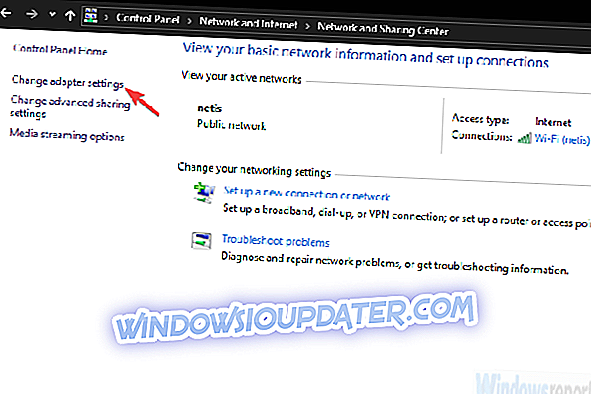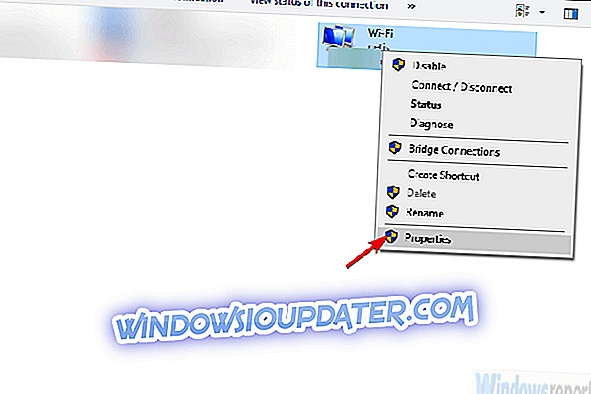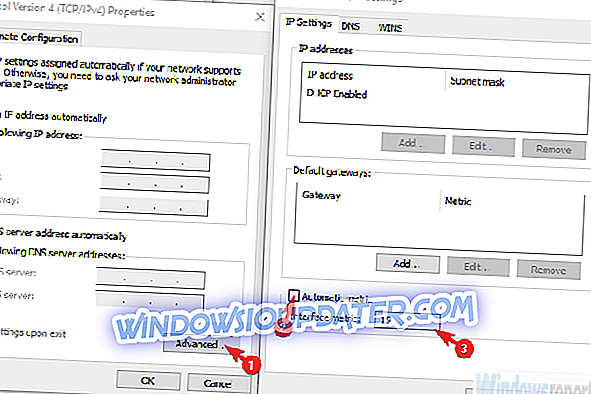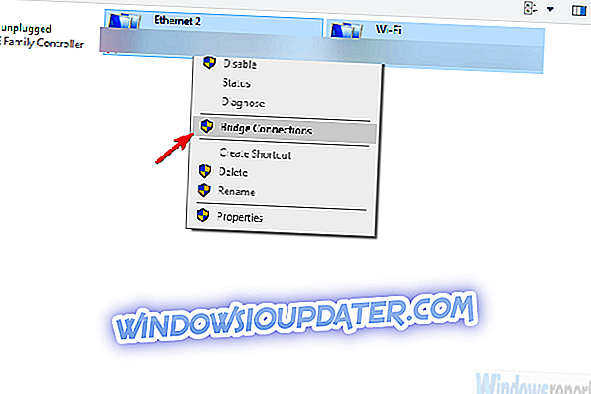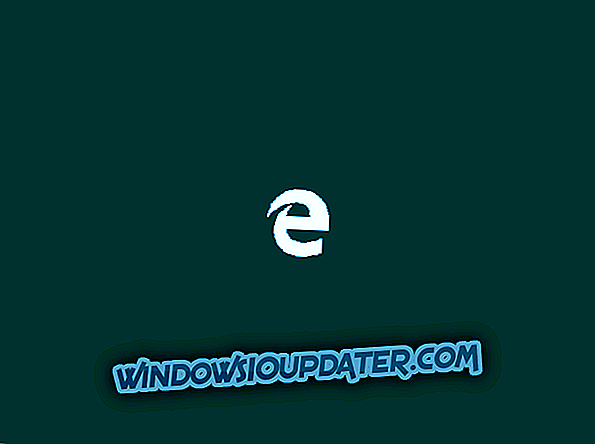Katakan anda mempunyai dua penghala dari dua ISP yang berbeza dan mahu menggabungkan jalur lebarnya. Atau, dapatkan rangkaian tanpa wayar dan LAN dari dua sumber berbeza dan mahu mereka berfungsi sebagai satu. Nah, itu boleh dilakukan dan ia boleh menjadi sangat berguna.
Kemungkinan tidak mengehadkan, tetapi hasilnya selalu sama: sambungan lebih cepat. Terdapat pelbagai cara untuk melakukannya, untuk menggabungkan dua sambungan internet pada Windows 10. Kami pastikan anda menyenaraikannya di bawah, bersama-sama dengan beberapa penjelasan.
Bagaimana untuk menggabungkan 2 sambungan internet pada Windows 10
- Gunakan sumber sistem
- Gunakan Connectify
- Cuba dengan penghala pengimbang beban
Kaedah 1 - Gunakan sumber sistem
Kaedah pertama untuk menggabungkan dua sambungan internet tidak memerlukan perisian pihak ketiga atau perkakasan tertentu. Dengan beberapa tweak, anda boleh menggabungkan dua sambungan internet berasingan atau, sebagai alternatif, jambatan mereka. Jadi, sebenarnya terdapat dua kaedah yang boleh digunakan pada mana-mana komputer Windows untuk menggabungkan dua sambungan dalam satu.
Kaedah pertama merujuk kepada mengelakkan pengkomputeran nilai metrik yang dilakukan oleh sistem. Apakah maksud ini? Nah, jika anda mempunyai dua sambungan pada masa yang sama, Windows akan menggunakan nilai metrik automatik untuk menentukan sambungan apa yang lebih cekap dan berpegang padanya.
Sambungan kedua akan kekal sebagai sandaran, sekiranya sambungan utama terputus atau jatuh secara ketara pada metrik.
Inilah yang perlu anda lakukan untuk menjadikannya berfungsi:
- Dalam bar Carian Windows, cari dan buka Panel Kawalan .
- Pilih Rangkaian dan Internet .
- Buka Rangkaian dan Pusat Perkongsian dan pilih Tukar tetapan penyesuai .
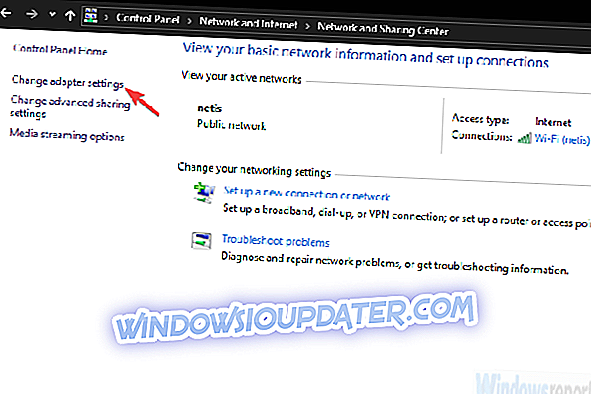
- Klik kanan pada sambungan internet aktif anda dan buka Hartanah .
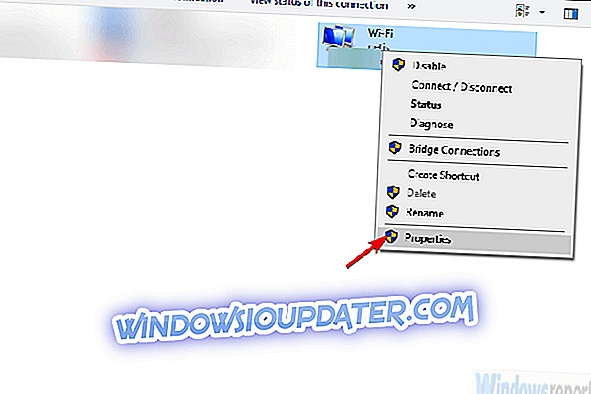
- Sorot Protokol Internet TCP / IP Versi 4 dan klik Properties .
- Klik Advanced .
- Nyahtanda kotak metrik Automatik dan masukkan 15 dalam medan metrik Antara Muka .
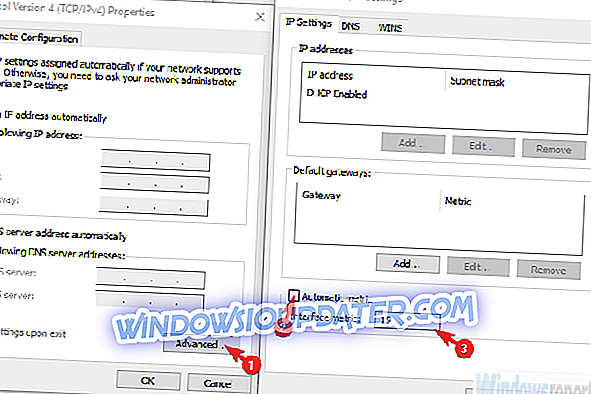
- Sahkan perubahan dan ulangi ini untuk semua sambungan .
- Putuskan sambungan kedua-dua sambungan dan but semula PC anda.
- Sambungkan kedua-dua sambungan dan cari penambahbaikan.
Kaedah kedua hanya digunakan untuk dua sambungan LAN / WAN dan ia pada dasarnya menjembatani kedua-dua sambungan untuk jalur lebar dua. Inilah caranya untuk menetapkannya:
- Navigasi ke Panel Kawalan > Rangkaian dan Internet > Pusat Rangkaian dan Perkongsian > Tukar tetapan penyesuai .
- Tekan dan tahan CTRL dan klik kedua-dua sambungan untuk menyerlahkannya.
- Klik kanan pada salah satu sambungan dan pilih Sambungan Bridge .
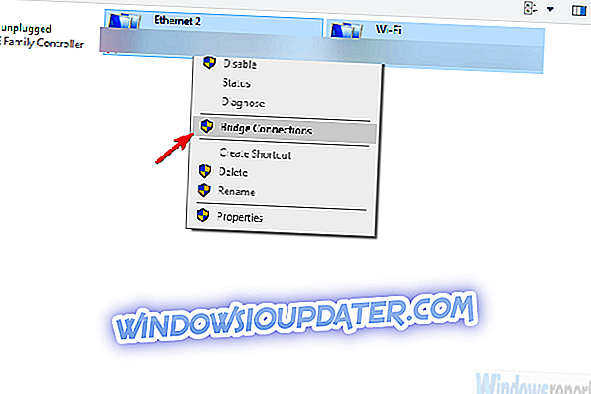
Kaedah 2 - Gunakan Hotspot Connectify
Kadang-kadang (baca: sering) sumber sistem tidak akan mematuhi dan anda akan terjebak dengan aplikasi pihak ketiga. Menggunakan perisian bukan sistem untuk sesuatu semudah ini mungkin agak pelik, tetapi banyak pengguna tidak dapat memanfaatkan dua cara dari kaedah pertama.
Mereka memutuskan untuk menggunakan aplikasi pihak ketiga. Jika demikian juga dengan anda, kami boleh mengesyorkan Connectify Hotspot sebagai alat pergi untuk kerja.
Connectify adalah alat all-in-one untuk hotspot tanpa wayar, sambungan jarak jauh, dan penyambungan sambungan. Aplikasi ini agak intuitif dan mudah untuk dikonfigurasi dan digunakan. Dalam kes ini, bukannya akses Routed standard, kita akan pergi untuk Bridged untuk menggabungkan dua sambungan internet.
Beberapa tahun yang lalu, terdapat dua aplikasi berasingan - Connectify Hotspot dan Connectify Dispatch, tetapi kini semuanya datang dalam satu aplikasi. Sudah tentu, ini adalah pilihan maju supaya versi percuma tidak akan memotongnya. Anda memerlukan versi MAX untuk menjalankannya.
Inilah caranya untuk memuat turun, memasang, dan mengkonfigurasi Hotspot Connectify untuk menjembatan dua sambungan internet:
- Muat turun Connectify Hotspot, di sini.
- Jalankan pemasang.
- Tambah semua sambungan anda dan pilih mod Bridge di bawah Akses Rangkaian .
- Itu sahaja! Anda baru sahaja membuka kunci potensi penuh semua sambungan anda digabungkan dalam satu hotspot.
Kaedah 3 - Cuba dengan penghala pengimbang beban
Akhir sekali, jika aliran kerja anda memerlukan sambungan yang boleh dipercayai dan stabil, cara yang paling selamat untuk menggabungkan dua (atau beberapa) sambungan adalah dengan Router Balancing Load. Ini datang dalam pelbagai bentuk dan bentuk, ada juga yang ditawarkan oleh pelbagai ISP. The TP-link-yang paling murah, tetapi anda boleh pergi dengan Cisco atau UTT. Ia bergantung kepada keperluan dan anggaran anda.
Sebaik sahaja anda memperoleh penghala pengimbang beban, prosedurnya agak mudah. Hanya gunakan WAN / LAN untuk menggabungkan pelbagai sambungan. Mungkin terdapat beberapa perkara kecil untuk dilakukan, konfigurasi yang bijak, tetapi anda harus baik untuk pergi dalam beberapa minit. Perkara penting yang perlu diingat ialah alamat IP tidak boleh sama untuk penghala dan sambungan internet yang anda sambungkan.
Dengan itu, kita boleh menyimpulkan artikel ini. Sekiranya anda mempunyai sebarang pertanyaan atau cadangan, sila beritahu kami di bahagian komen di bawah. Kami berharap untuk mendengar daripada anda.